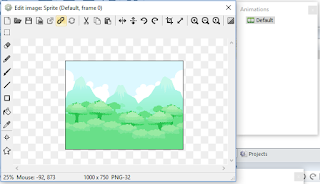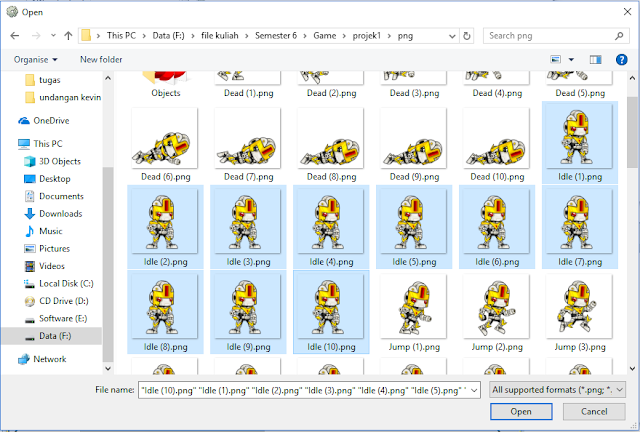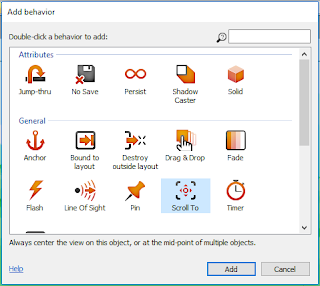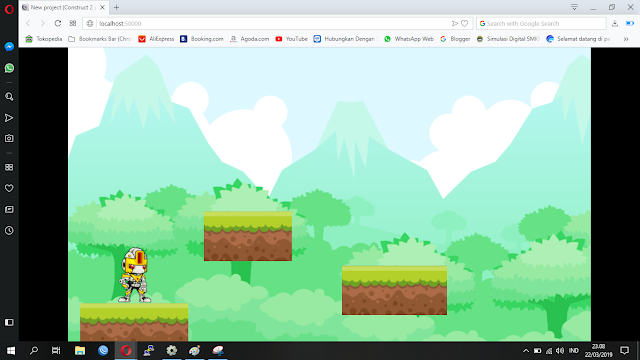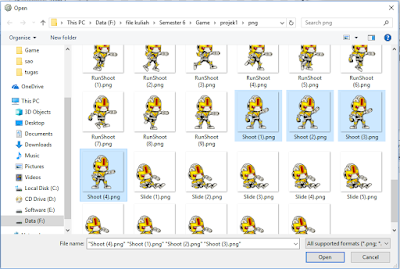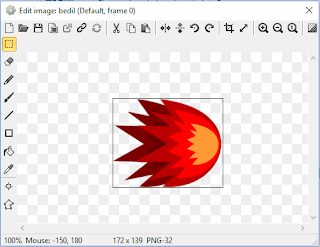Assalamualaikum Wr.Wb.
pada kesempatan kali ini, saya akan menjelaskan bagaimana cara membuat pergerakan karakter idle-walk kiri kanan + keyboard dan Attack di construct2.
Langkah pertama install dan buka game engine Construct 2. Lalu buat project baru dengan cara
klik File > New > New empty project
Lalu akan muncul tampilan seperti berikut
Kemudian ubah layout height size sesuiakan dengan window masing-masing, disini saya ubah menjadi 480
Dan ini hasilnya
Masukan background yang telah kalian download dengan cara
Klik Kanan > Insert new object > Sprite
Lalu klik ikon folder seperti dibawah ini, gunanya untuk membuka file yang akan kita impor
Kemudian plih gambar backgroud yang sudah kita siapkan
Di bawah ini adalah tampilan dari layout yang sudah diberikan backgroud
Kemudian ubah nama menjadi background biar gak pusing nanti ketika game nya udah kompleks
Kemudian masukan Tanah dengan cara
Klik kanan > Insert new object => Tiled Background
Posisikan tanah sesuai keinginan kita.
Masukan behavior tingkah laku pada tanah dengan cara
Properties > Behaviours
Masukan behaviour Solid
Nah sekarang kita masuk ke Character. Masukan character dengan cara
Klik kanan > Insert new object > Sprite. (sama seperti memasukan tanah)
Lalu pada Animation frames
Klik kanan > Import frames > from files
lalu pilih gambar yang akan di animasikan
Ini adalah hasil impor file yang tadi
Jangan lupa untuk mengatur properties nya seperti pada gambar di bawah ini.
Setelah frame yang akan di animasikan sudah di import, tambahkan behavior pada karakter, tujuannya agar bisa menggerakan karakter ke kiri, kanan dan atas. dengan cara
Properties > Behaviours
pilih Platform
Kemudian lakukan hal yang sama dan pilih ScrolTo
Disini karakter sudah bisa gerak dalam posisi Idle, kalian bisa mencobanya dengan meng klik tombol Run Layout.
Selanjutnya kita akan membuat animasi berjalan, yaitu dengan menambahkan animation frames. Tambah animasi baru di dalam karakter yang sudah kita buat tadi, lalu beri nama “Walk”. caranya sangat mirip dengan memasukan animasi Idle yang sudah kita bahas tadi.
pada Animation frames Klik kanan > Import frames > from files Kemudian pilih gambar yang akan di animasikan.
Masukan input keyboard agar character bisa digerakkan menggunakan keyboard.
Klik kanan > Insert new object > Keyboard
Langkah selanjutnya kita akan menambahkan action agar character bisa berjalan ketika kita menekan tombol keyboard.
Masuk ke Event sheet > Add event > Keyboard
pilih menu 'on key pressed'
tekan tombol kanan pada keyboard
Nah event diatas adalah untuk kondisi nya atau if nya. Dan kita akan buat then nya atau action ketika kondisi terpenuhi.
pilih menu set animation
Isikan parameter "Walk" yang sudah kita buat tadi
Character nya sekarang sudah bisa di gerakan. tetapi animasi nya masih belum bisa dihentikan.
Langkah selanjutnya kita akan buat event ketika tombol di release atau di lepas caracter kembali diam. Caranya copy event yang telah dibuat, lalu edit key press menjadi key realesed dan animation menjadi “Idle”.
Selanjutnya kita akan membuat event untuk character left. Caranya dengan mencopy event diatas lalu ubah button right menjadi left.
Nah sekarang karakter sudah bisa kedua arah. tetapi animasi masih belum sempurna, karena ketika keyboard yang di tekan tombol kanan, tetapi karakter masih menghadap kanan, caranya Masukan action baru pada right pressed seperti pada gambar di bawah ini.
pengaturan Right arrow adalah Not mirorred dan yang Left Arrow sebaliknya.
Langkah selanjutnya kita akan buat karakter bisa mengeluarkan tembakan, langkahnya sama seperti tutorial diataas, kita akan masukan dulu animasi gerakan tembak
Nah nanti akan muncul tampilan seperti berikut.
kemudian kita akan membuat peluru yang akan dikeluarkan oleh si karakter, langkah-langkahnya sama kita tinggal Klik kanan > Insert New Object > Sprite
lalu buat peluru yang kita inginkan seperti berikut
Kemuadian berikan Behavior bulet pada peluruh tersebut
kemudian, sembunyikan peluru diatas layer yang kita buat, karena ketika program di run si peluru akan nembak sendiri dan kelihatannya aneh, maka dari itu peluru harus di sembunyikan seperti pada gambar berikut
langkah terakhir, berikan event berikut kepada karakter, supaya bisa mengeluarkan tembakan yang sudah kita buat tadi,
Kita sudah bisa mencobanya dengan cara Run Layout
Mungkin cukup sekian tutorial yang saya jelaskan, jika mengikuti tutorial dari awal sampai akhir, saya rasa sudah tidak terjadi eror dalam menganimasikan dan menggerakan karakter. terimakasih atas perhatiannya,
Terima Kasih
Assalamualaikum Wr.Wb.